无线路由器地址冲突怎么办
如何解决局域网IP地址冲突
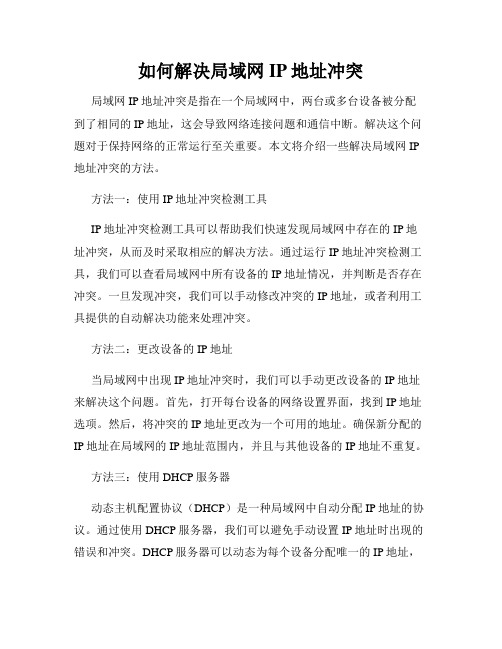
如何解决局域网IP地址冲突局域网IP地址冲突是指在一个局域网中,两台或多台设备被分配到了相同的IP地址,这会导致网络连接问题和通信中断。
解决这个问题对于保持网络的正常运行至关重要。
本文将介绍一些解决局域网IP 地址冲突的方法。
方法一:使用IP地址冲突检测工具IP地址冲突检测工具可以帮助我们快速发现局域网中存在的IP地址冲突,从而及时采取相应的解决方法。
通过运行IP地址冲突检测工具,我们可以查看局域网中所有设备的IP地址情况,并判断是否存在冲突。
一旦发现冲突,我们可以手动修改冲突的IP地址,或者利用工具提供的自动解决功能来处理冲突。
方法二:更改设备的IP地址当局域网中出现IP地址冲突时,我们可以手动更改设备的IP地址来解决这个问题。
首先,打开每台设备的网络设置界面,找到IP地址选项。
然后,将冲突的IP地址更改为一个可用的地址。
确保新分配的IP地址在局域网的IP地址范围内,并且与其他设备的IP地址不重复。
方法三:使用DHCP服务器动态主机配置协议(DHCP)是一种局域网中自动分配IP地址的协议。
通过使用DHCP服务器,我们可以避免手动设置IP地址时出现的错误和冲突。
DHCP服务器可以动态为每个设备分配唯一的IP地址,从而避免地址冲突。
确保将所有设备的网络设置更改为使用DHCP,以便从DHCP服务器中获取IP地址。
方法四:增加子网如果局域网中的设备数量较多,可以考虑增加子网来解决IP地址冲突问题。
通过划分子网,将局域网划分为多个子网络,可以减少设备之间的IP地址冲突。
每个子网都有自己独立的IP地址范围,其中的设备可以通过子网掩码进行彼此间的通信。
方法五:定期检查IP地址分配情况定期检查和管理局域网中的IP地址分配情况是重要的维护步骤。
通过监控IP地址分配情况,我们可以及时发现潜在的冲突问题,并采取相应的措施。
建议设立一个IP地址分配记录表,详细记录每个设备的IP地址,以便于后续管理和排查问题。
总结:局域网IP地址冲突是一个常见的网络问题,但通过以上所述的几种方法,我们可以有效解决这个问题。
IP地址冲突的原因及解决方法的方法
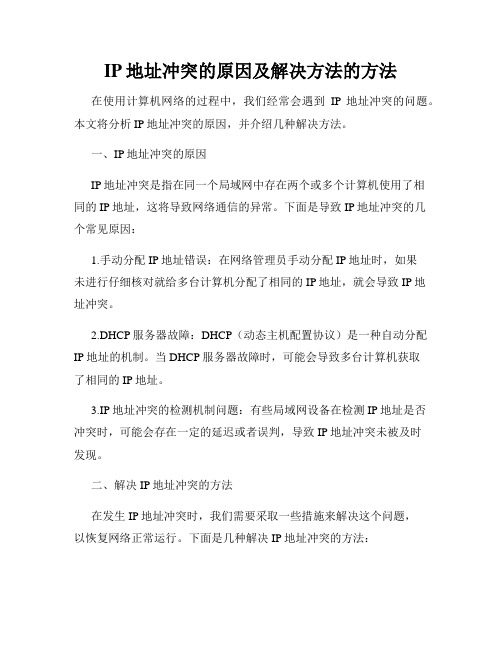
IP地址冲突的原因及解决方法的方法在使用计算机网络的过程中,我们经常会遇到IP地址冲突的问题。
本文将分析IP地址冲突的原因,并介绍几种解决方法。
一、IP地址冲突的原因IP地址冲突是指在同一个局域网中存在两个或多个计算机使用了相同的IP地址,这将导致网络通信的异常。
下面是导致IP地址冲突的几个常见原因:1.手动分配IP地址错误:在网络管理员手动分配IP地址时,如果未进行仔细核对就给多台计算机分配了相同的IP地址,就会导致IP地址冲突。
2.DHCP服务器故障:DHCP(动态主机配置协议)是一种自动分配IP地址的机制。
当DHCP服务器故障时,可能会导致多台计算机获取了相同的IP地址。
3.IP地址冲突的检测机制问题:有些局域网设备在检测IP地址是否冲突时,可能会存在一定的延迟或者误判,导致IP地址冲突未被及时发现。
二、解决IP地址冲突的方法在发生IP地址冲突时,我们需要采取一些措施来解决这个问题,以恢复网络正常运行。
下面是几种解决IP地址冲突的方法:1.检查手动分配的IP地址:首先,我们需要检查手动分配的IP地址是否存在错误。
可以通过查看各个计算机的IP地址设置,对比是否有重复的情况。
如果存在问题,可手动修改重复的IP地址,确保每个计算机的IP地址唯一。
2.重启设备:在进行手动修改IP地址或者其他网络设置后,可以尝试重启相关的设备,如电脑、路由器等。
通过重启设备,可以使网络重新初始化,更新设备之间的通信信息,解决IP地址冲突问题。
3.使用DHCP服务器:如果网络中使用了DHCP服务器,可以将IP 地址的分配权交给DHCP服务器自动管理。
这样,DHCP服务器会自动分配唯一的IP地址给每个连接到网络上的设备,避免了手动分配时的错误。
4.更换子网掩码:子网掩码决定了IP地址的网络部分和主机部分。
如果网络中有多个子网,可以尝试更换子网掩码,重新划分IP地址的范围,避免不同子网之间的IP地址冲突。
5.使用网络管理工具:有一些专门的网络管理工具可以帮助我们检测和解决IP地址冲突问题,如IP地址冲突检测工具、IP地址分配监控工具等。
如何解决网络IP地址冲突
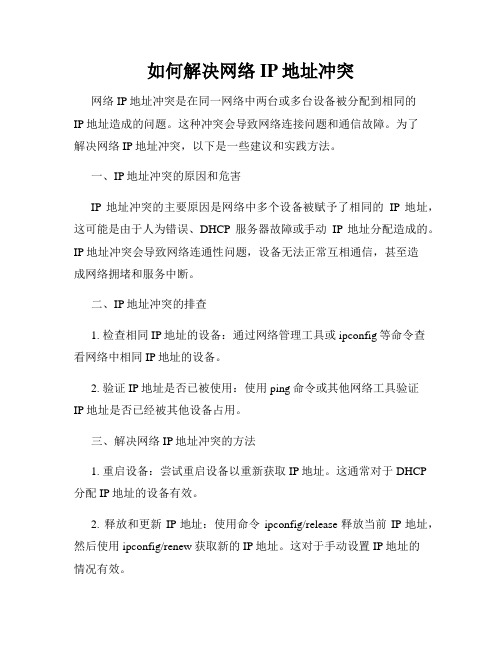
如何解决网络IP地址冲突网络IP地址冲突是在同一网络中两台或多台设备被分配到相同的IP地址造成的问题。
这种冲突会导致网络连接问题和通信故障。
为了解决网络IP地址冲突,以下是一些建议和实践方法。
一、IP地址冲突的原因和危害IP地址冲突的主要原因是网络中多个设备被赋予了相同的IP地址,这可能是由于人为错误、DHCP服务器故障或手动IP地址分配造成的。
IP地址冲突会导致网络连通性问题,设备无法正常互相通信,甚至造成网络拥堵和服务中断。
二、IP地址冲突的排查1. 检查相同IP地址的设备:通过网络管理工具或ipconfig等命令查看网络中相同IP地址的设备。
2. 验证IP地址是否已被使用:使用ping命令或其他网络工具验证IP地址是否已经被其他设备占用。
三、解决网络IP地址冲突的方法1. 重启设备:尝试重启设备以重新获取IP地址。
这通常对于DHCP 分配IP地址的设备有效。
2. 释放和更新IP地址:使用命令ipconfig/release释放当前IP地址,然后使用ipconfig/renew获取新的IP地址。
这对于手动设置IP地址的情况有效。
3. DHCP服务器设置:若DHCP服务器分配IP地址的范围较小,可以考虑扩大该范围,以便为更多设备提供独立的IP地址。
4. 修改手动设置的IP地址:对于手动设置IP地址的设备,可以修改其IP地址,确保与其他设备不冲突。
5. 网络隔离:将发生冲突的设备隔离到一个独立的网络中,以防止冲突影响到其他设备。
6. 运行网络管理工具:使用专业的网络管理工具,如Wireshark、NetScan等,识别和解决网络中的IP地址冲突问题。
7. 设备升级和固件更新:某些设备可能存在IP地址冲突的软件或硬件问题,通过设备升级或固件更新来修复问题。
四、预防网络IP地址冲突的方法1. 管理IP地址分配:建立有效的IP地址管理策略,确保每个设备都分配到唯一的IP地址。
2. 动态IP分配:使用DHCP服务器来自动分配和管理IP地址,减少手动配置导致的冲突可能。
解决网络IP地址冲突导致的断线问题
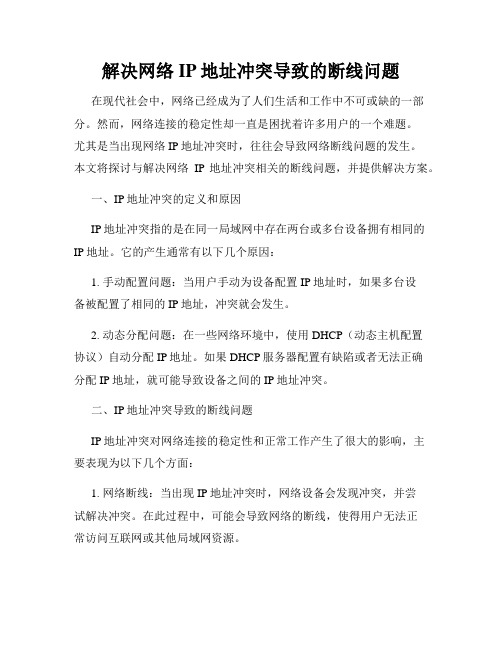
解决网络IP地址冲突导致的断线问题在现代社会中,网络已经成为了人们生活和工作中不可或缺的一部分。
然而,网络连接的稳定性却一直是困扰着许多用户的一个难题。
尤其是当出现网络IP地址冲突时,往往会导致网络断线问题的发生。
本文将探讨与解决网络IP地址冲突相关的断线问题,并提供解决方案。
一、IP地址冲突的定义和原因IP地址冲突指的是在同一局域网中存在两台或多台设备拥有相同的IP地址。
它的产生通常有以下几个原因:1. 手动配置问题:当用户手动为设备配置IP地址时,如果多台设备被配置了相同的IP地址,冲突就会发生。
2. 动态分配问题:在一些网络环境中,使用DHCP(动态主机配置协议)自动分配IP地址。
如果DHCP服务器配置有缺陷或者无法正确分配IP地址,就可能导致设备之间的IP地址冲突。
二、IP地址冲突导致的断线问题IP地址冲突对网络连接的稳定性和正常工作产生了很大的影响,主要表现为以下几个方面:1. 网络断线:当出现IP地址冲突时,网络设备会发现冲突,并尝试解决冲突。
在此过程中,可能会导致网络的断线,使得用户无法正常访问互联网或其他局域网资源。
2. 数据丢失和延迟:IP地址冲突会导致网络通信中的数据包发生错误,部分数据可能会丢失或延迟。
这会导致网络连接变慢,甚至影响到实时通信和在线游戏等对时延要求比较高的应用。
三、解决IP地址冲突导致的断线问题的方法针对IP地址冲突导致的断线问题,我们可以采取以下几种解决方法:1. 自动分配IP地址:使用网络设备中提供的自动分配IP地址的功能,比如通过启用DHCP服务器功能。
这样可以确保每个设备获得独立的IP地址,减少IP地址冲突的发生。
2. 检测工具:使用网络管理软件或工具,例如IP扫描器,可以快速扫描并检测网络中是否存在IP地址冲突。
一旦发现冲突,可以及时采取措施来解决。
3. IP地址规划:在网络规划和布局时,合理地规划IP地址分配范围,确保每个设备获得唯一的IP地址。
IP地址冲突是什么原因导致的的方式
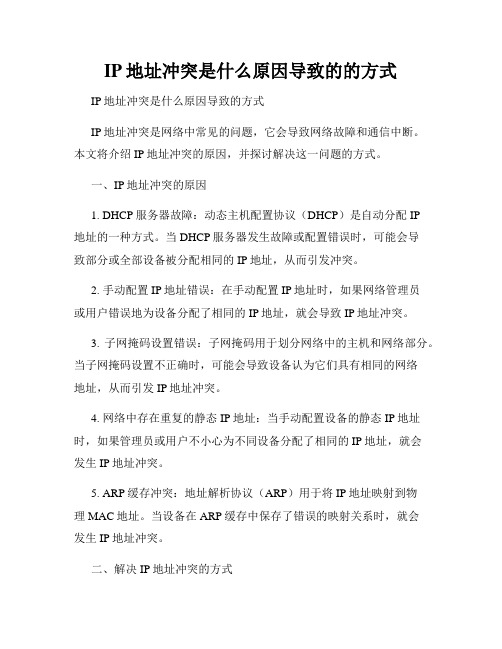
IP地址冲突是什么原因导致的的方式IP地址冲突是什么原因导致的方式IP地址冲突是网络中常见的问题,它会导致网络故障和通信中断。
本文将介绍IP地址冲突的原因,并探讨解决这一问题的方式。
一、IP地址冲突的原因1. DHCP服务器故障:动态主机配置协议(DHCP)是自动分配IP地址的一种方式。
当DHCP服务器发生故障或配置错误时,可能会导致部分或全部设备被分配相同的IP地址,从而引发冲突。
2. 手动配置IP地址错误:在手动配置IP地址时,如果网络管理员或用户错误地为设备分配了相同的IP地址,就会导致IP地址冲突。
3. 子网掩码设置错误:子网掩码用于划分网络中的主机和网络部分。
当子网掩码设置不正确时,可能会导致设备认为它们具有相同的网络地址,从而引发IP地址冲突。
4. 网络中存在重复的静态IP地址:当手动配置设备的静态IP地址时,如果管理员或用户不小心为不同设备分配了相同的IP地址,就会发生IP地址冲突。
5. ARP缓存冲突:地址解析协议(ARP)用于将IP地址映射到物理MAC地址。
当设备在ARP缓存中保存了错误的映射关系时,就会发生IP地址冲突。
二、解决IP地址冲突的方式1. 自动获取IP地址:使用DHCP协议自动获取IP地址可以避免手动配置时出现的错误,减少IP地址冲突的风险。
通过正确配置和管理DHCP服务器,可以确保IP地址分配的准确性。
2. 检查并修复DHCP服务器:当DHCP服务器故障时,网络管理员应及时检查并修复故障。
这可以包括重启服务器、检查服务器配置、更新软件版本等操作。
3. 清除ARP缓存:当发生IP地址冲突时,清除设备中的ARP缓存可以消除映射关系的错误。
在Windows操作系统中,可以通过命令"arp -d"来清除ARP缓存。
4. 检查和调整子网掩码:确保子网掩码的设置正确,子网掩码与IP地址和网络设备的数量相匹配,避免IP地址冲突。
5. 管理和规划IP地址分配:在网络管理中,要遵循良好的IP地址规划原则,为每个设备分配唯一的IP地址,并记录和跟踪分配情况,以避免IP地址冲突。
网络IP冲突的原因和解决方法的方式
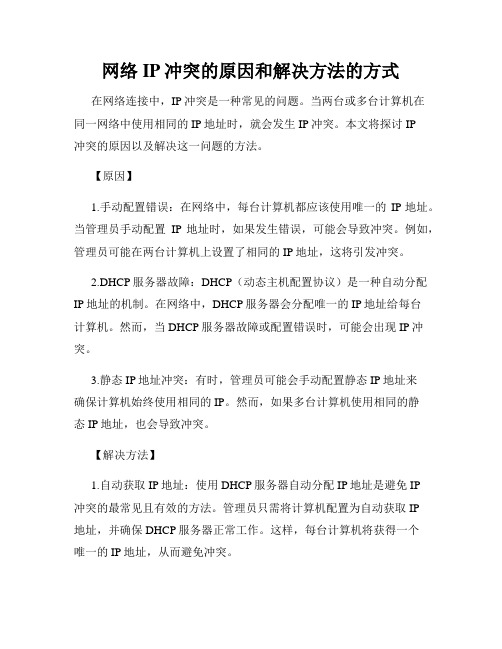
网络IP冲突的原因和解决方法的方式在网络连接中,IP冲突是一种常见的问题。
当两台或多台计算机在同一网络中使用相同的IP地址时,就会发生IP冲突。
本文将探讨IP冲突的原因以及解决这一问题的方法。
【原因】1.手动配置错误:在网络中,每台计算机都应该使用唯一的IP地址。
当管理员手动配置IP地址时,如果发生错误,可能会导致冲突。
例如,管理员可能在两台计算机上设置了相同的IP地址,这将引发冲突。
2.DHCP服务器故障:DHCP(动态主机配置协议)是一种自动分配IP地址的机制。
在网络中,DHCP服务器会分配唯一的IP地址给每台计算机。
然而,当DHCP服务器故障或配置错误时,可能会出现IP冲突。
3.静态IP地址冲突:有时,管理员可能会手动配置静态IP地址来确保计算机始终使用相同的IP。
然而,如果多台计算机使用相同的静态IP地址,也会导致冲突。
【解决方法】1.自动获取IP地址:使用DHCP服务器自动分配IP地址是避免IP冲突的最常见且有效的方法。
管理员只需将计算机配置为自动获取IP地址,并确保DHCP服务器正常工作。
这样,每台计算机将获得一个唯一的IP地址,从而避免冲突。
2.手动更改IP地址:如果发生IP冲突,管理员可以手动更改计算机的IP地址。
首先,确定冲突的IP地址是哪台计算机在使用,然后更改其中一台计算机的IP地址即可。
确保每个计算机都有唯一的IP地址,以避免冲突。
3.使用子网划分:子网划分可以将一个大的网络划分为多个较小的子网,从而减少IP地址冲突的可能性。
通过合理的子网划分,可以确保每个子网都有足够的IP地址可供使用,避免冲突。
4.网络监测和管理工具:使用网络监测和管理工具可以帮助管理员及时发现和解决IP冲突问题。
这些工具可以扫描网络,检测到冲突的IP地址,并提供解决方案。
管理员可以定期使用这些工具来确保网络中没有IP冲突。
5.培训和教育:最后,知识和培训在预防和解决IP冲突问题中也起着重要作用。
管理员和网络用户应该接受相关的培训,了解IP地址的配置和管理,以避免错误设置导致的IP冲突。
IP地址冲突的解决方法
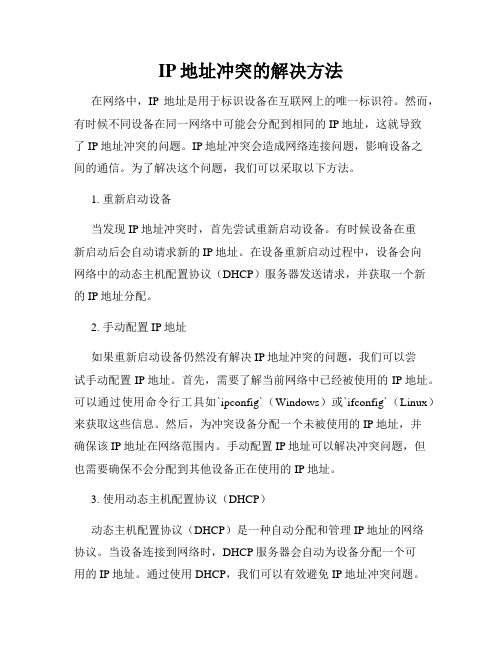
IP地址冲突的解决方法在网络中,IP地址是用于标识设备在互联网上的唯一标识符。
然而,有时候不同设备在同一网络中可能会分配到相同的IP地址,这就导致了IP地址冲突的问题。
IP地址冲突会造成网络连接问题,影响设备之间的通信。
为了解决这个问题,我们可以采取以下方法。
1. 重新启动设备当发现IP地址冲突时,首先尝试重新启动设备。
有时候设备在重新启动后会自动请求新的IP地址。
在设备重新启动过程中,设备会向网络中的动态主机配置协议(DHCP)服务器发送请求,并获取一个新的IP地址分配。
2. 手动配置IP地址如果重新启动设备仍然没有解决IP地址冲突的问题,我们可以尝试手动配置IP地址。
首先,需要了解当前网络中已经被使用的IP地址。
可以通过使用命令行工具如`ipconfig`(Windows)或`ifconfig`(Linux)来获取这些信息。
然后,为冲突设备分配一个未被使用的IP地址,并确保该IP地址在网络范围内。
手动配置IP地址可以解决冲突问题,但也需要确保不会分配到其他设备正在使用的IP地址。
3. 使用动态主机配置协议(DHCP)动态主机配置协议(DHCP)是一种自动分配和管理IP地址的网络协议。
当设备连接到网络时,DHCP服务器会自动为设备分配一个可用的IP地址。
通过使用DHCP,我们可以有效避免IP地址冲突问题。
如果网络中有DHCP服务器,确保设备的IP地址设置为自动获取,以便动态获得可用的IP地址。
4. 网络设备重置如果以上方法都无法解决IP地址冲突问题,我们可以尝试重置网络设备。
通过重置路由器或交换机等网络设备,可以清除设备的IP地址缓存,并重新分配新的IP地址。
这种方法有时候能够解决较为复杂的IP地址冲突问题。
5. 网络管理工具另一种解决IP地址冲突的方法是使用专门的网络管理工具。
这些工具可以扫描并识别网络中的IP地址冲突,并提供自动解决方案。
例如,可以使用IP扫描工具来检测网络中的冲突IP地址,并自动重新分配可用的IP地址。
两个路由器ip冲突的巧妙解决方法

两个路由器ip冲突的巧妙解决方法
一、两个路由器IP冲突的巧妙解决方法
1. 使用IP地址缩放。
IP地址缩放是一种巧妙的解决方法,可以帮助您解决两个路由器之间的IP冲突问题。
IP缩放的主要原理是,当两个路由器之间的IP冲突时,可以使用IP地址缩放技术将冲突的IP地址进一步划分,从而解决冲突问题。
2. 更改路由器的IP地址。
当两个路由器之间存在IP冲突时,可以通过更改其中一台路由器的IP地址来解决IP冲突的问题。
可以将两台路由器的IP地址设置为不同的网络空间,例如,您可以将其中一台路由器的IP地址设置为192.168.0.x,而另一台路由器的IP地址设置为192.168.1.x,从而避免IP地址冲突的可能性。
3. 使用端口转发。
端口转发是一种技术,它可以帮助您转发特定的IP地址到另一个IP地址或端口。
这样,可以避免在两台路由器之间的IP冲突问题。
4. 使用静态路由。
静态路由是一种技术,它可以帮助您指定特定的路由器和IP地址之间的路由表。
这样,当两台路由器之间的IP地址冲突时,您可以指定特定的路由器与特定的IP地址之间的路由信息,从而解决两台路由器之间的IP地址冲突问题。
总之,两个路由器之间IP地址冲突的解决方法有很多种。
上述
是一些常用的解决方法。
但是,最终,取决于您的网络环境,需要您根据自己的实际环境,选择最为适合的解决方法。
路由器ip地址冲突的简单解决方法
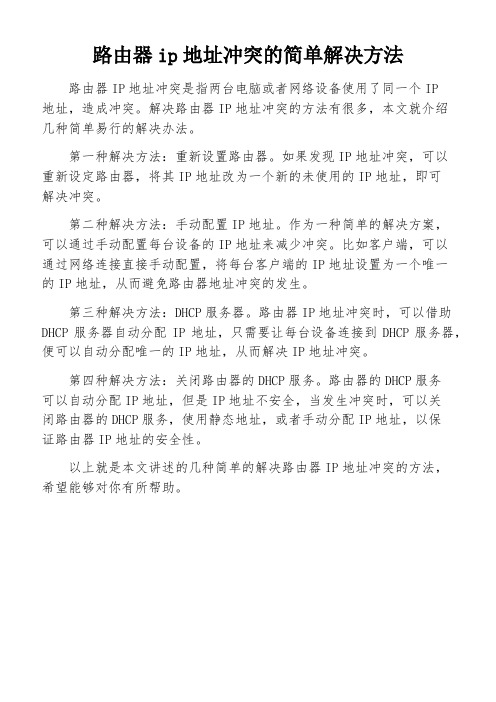
路由器ip地址冲突的简单解决方法
路由器IP地址冲突是指两台电脑或者网络设备使用了同一个IP
地址,造成冲突。
解决路由器IP地址冲突的方法有很多,本文就介绍
几种简单易行的解决办法。
第一种解决方法:重新设置路由器。
如果发现IP地址冲突,可以
重新设定路由器,将其IP地址改为一个新的未使用的IP地址,即可
解决冲突。
第二种解决方法:手动配置IP地址。
作为一种简单的解决方案,
可以通过手动配置每台设备的IP地址来减少冲突。
比如客户端,可以
通过网络连接直接手动配置,将每台客户端的IP地址设置为一个唯一
的IP地址,从而避免路由器地址冲突的发生。
第三种解决方法:DHCP服务器。
路由器IP地址冲突时,可以借助DHCP服务器自动分配IP地址,只需要让每台设备连接到DHCP服务器,便可以自动分配唯一的IP地址,从而解决IP地址冲突。
第四种解决方法:关闭路由器的DHCP服务。
路由器的DHCP服务
可以自动分配IP地址,但是IP地址不安全,当发生冲突时,可以关
闭路由器的DHCP服务,使用静态地址,或者手动分配IP地址,以保
证路由器IP地址的安全性。
以上就是本文讲述的几种简单的解决路由器IP地址冲突的方法,
希望能够对你有所帮助。
如何解决IP地址冲突问题

如何解决IP地址冲突问题IP地址冲突问题解决方法在现代网络环境中,常常会遇到IP地址冲突的问题,这给网络管理和使用带来了很大的不便。
为了解决IP地址冲突问题,我们需要采取一些有效的措施和方法。
本文将介绍一些常见的解决IP地址冲突问题的方法,帮助您快速解决此类问题。
1. 静态IP地址分配静态IP地址分配是最常见的解决IP地址冲突问题的方法之一。
在局域网中,通过手动设置每个设备的IP地址,确保每个设备都使用唯一的IP地址。
此方法需要管理员手动分配IP地址,并确保每个设备的IP地址不重复。
2. DHCP服务器配置DHCP(Dynamic Host Configuration Protocol)服务器提供一种自动分配IP地址的方式,避免了手动设置IP地址的繁琐过程,并可以防止IP地址冲突。
通过正确配置DHCP服务器,它将为每个连接到网络的设备自动分配唯一的IP地址。
这确保了IP地址的唯一性,并且减少了管理工作的复杂性。
3. 子网划分通过合理划分子网,可以减少IP地址冲突的发生。
在大型网络中,将网络划分为多个子网,每个子网拥有独立的IP地址范围,可以有效地避免IP地址冲突。
因此,在设计网络时,根据实际需求和规模,合理进行子网划分,有助于减少IP地址冲突的概率。
4. ARP缓存清除ARP(Address Resolution Protocol)缓存清除也可以解决IP地址冲突问题。
ARP缓存是用于维护IP地址与MAC地址之间映射关系的表格。
当设备的IP地址发生冲突时,清除ARP缓存可能会解决该问题。
因为ARP缓存中存储了过期的映射关系,清除后可以重新建立正确的IP地址与MAC地址的映射。
5. 网络设备重启当出现IP地址冲突时,简单的方法是重新启动涉及冲突的网络设备。
通过重新启动网络设备,可能会导致设备重新获取IP地址,并消除冲突。
需要注意的是,此方法可能会导致临时的网络中断,影响正在进行的网络连接和服务。
6. IP地址管理工具使用专业的IP地址管理工具可以有效解决IP地址冲突问题。
网络IP冲突的原因和解决方法

网络IP冲突的原因和解决方法在今天的数字化时代,计算机和网络已经成为我们生活和工作中不可或缺的一部分。
然而,有时我们可能会遇到网络IP冲突的问题,这给我们的网络连接和数据传输造成了很大的不便。
本文将探讨网络IP 冲突的原因,并提供解决这一问题的有效方法。
一、网络IP冲突的原因网络IP冲突指的是在局域网内出现两个或多个设备拥有相同IP地址的情况。
出现IP冲突可能会导致网络连接不稳定,甚至无法正常使用。
以下是一些常见的导致网络IP冲突的原因:1. DHCP服务器故障:动态主机配置协议(DHCP)是一种广泛使用的网络协议,用于自动分配IP地址给网络设备。
如果DHCP服务器出现故障,会导致IP地址重复分配,从而引发IP冲突。
2. 手动配置错误:有时,用户手动配置IP地址时可能出现错误,导致重复分配。
例如,当两台计算机被设置为相同的IP地址时,就会发生IP冲突。
3. IP地址冲突检测失败:在某些情况下,网络设备可能无法正确地检测到IP地址是否已经被其他设备使用,从而导致重复分配。
二、网络IP冲突的解决方法当我们遇到网络IP冲突时,我们应该采取相应的步骤来解决这一问题。
以下是几种有效的解决方法:1. 通过重启设备解决:最简单的解决方法是通过重启设备来尝试解决IP冲突。
设备重新启动后,DHCP服务器将重新分配唯一的IP地址给设备,从而解决冲突。
2. 使用命令行工具解决:对于较为熟悉计算机命令行的用户,可以使用命令行工具来解决IP冲突。
例如,使用Windows系统的用户可以通过运行命令ipconfig /release和ipconfig /renew来释放并更新IP地址。
3. DHCP服务器检查和重启:如果网络中存在DHCP服务器,我们可以检查其配置和运行状态。
确保DHCP服务器正确地分配IP地址,并尝试通过重启DHCP服务器来解决IP冲突。
4. 手动配置IP地址:如果发生IP冲突,我们可以尝试手动为设备配置唯一的IP地址。
什么是IP地址冲突及如何解决

什么是IP地址冲突及如何解决IP地址冲突及解决方法IP地址冲突是在计算机网络中常见的问题,它会导致网络连接的不稳定以及数据传输的错误。
本文将介绍IP地址冲突的定义、原因和常见解决方法,帮助读者更好地理解和解决这个问题。
一、IP地址冲突的定义IP地址冲突指的是在同一个网络中,两台或多台计算机设备使用了相同的IP地址,这会导致网络中的设备无法准确地识别和寻址其他设备。
正常情况下,每台设备都应该有唯一的IP地址,以确保数据的准确传输和网络的正常运行。
二、IP地址冲突的原因1. 手动配置错误:管理员或用户在手动配置IP地址时,输入错误的地址导致冲突。
2. 动态主机配置协议(DHCP)故障:DHCP服务器可能分配相同的IP地址给不同的设备,引发冲突。
3. 网络设备故障:路由器、交换机等网络设备的故障可能导致IP 地址冲突。
4. 网络攻击:恶意用户可能故意配置相同的IP地址来干扰网络正常运行。
三、解决IP地址冲突的方法1. 检查手动配置:如果设备的IP地址是手动配置的,检查IP地址是否正确,确保没有与其他设备冲突。
2. 释放和续约IP地址:对于DHCP分配的IP地址,可以尝试释放IP地址,然后重新续约获取新的地址。
3. 重启设备:有时候,在释放和续约IP地址后,仍然存在冲突,这时可以尝试重启设备,让网络重新识别并分配IP地址。
4. 更换IP地址:如果上述方法都无法解决冲突,可以尝试手动更改设备的IP地址,确保与其他设备不冲突。
5. 更新网络设备:如果网络设备有故障或老化,及时更新或修复可能会解决IP地址冲突问题。
6. 安全防护:加强网络的安全防护措施,避免恶意攻击引发IP地址冲突。
综上所述,IP地址冲突是一个常见但烦人的问题,可能由手动配置错误、DHCP故障、设备故障或者网络攻击引发,解决时可以通过检查配置、释放和续约IP地址、重新启动设备、更换IP地址、更新网络设备以及加强安全防护等方式来解决。
及时有效地解决IP地址冲突将有助于维护网络的稳定和数据的安全传输。
什么是IP冲突如何解决
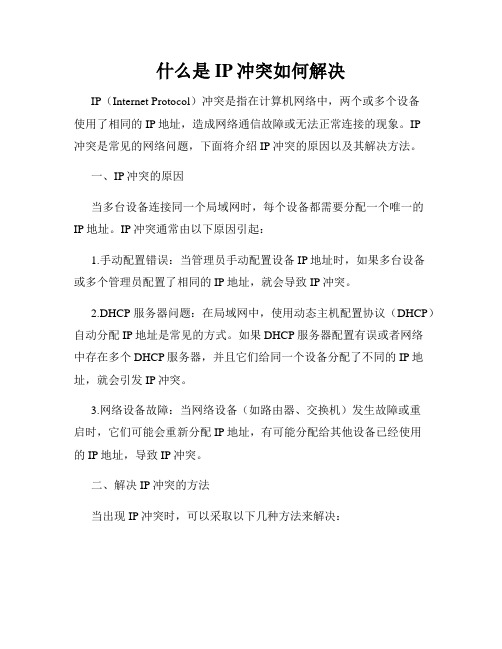
什么是IP冲突如何解决IP(Internet Protocol)冲突是指在计算机网络中,两个或多个设备使用了相同的IP地址,造成网络通信故障或无法正常连接的现象。
IP冲突是常见的网络问题,下面将介绍IP冲突的原因以及其解决方法。
一、IP冲突的原因当多台设备连接同一个局域网时,每个设备都需要分配一个唯一的IP地址。
IP冲突通常由以下原因引起:1.手动配置错误:当管理员手动配置设备IP地址时,如果多台设备或多个管理员配置了相同的IP地址,就会导致IP冲突。
2.DHCP服务器问题:在局域网中,使用动态主机配置协议(DHCP)自动分配IP地址是常见的方式。
如果DHCP服务器配置有误或者网络中存在多个DHCP服务器,并且它们给同一个设备分配了不同的IP地址,就会引发IP冲突。
3.网络设备故障:当网络设备(如路由器、交换机)发生故障或重启时,它们可能会重新分配IP地址,有可能分配给其他设备已经使用的IP地址,导致IP冲突。
二、解决IP冲突的方法当出现IP冲突时,可以采取以下几种方法来解决:1.检查手动配置:如果设备的IP地址是通过手动配置获得的,则检查设备的IP地址设置是否正确。
确保每个设备都有不同的IP地址,避免重复。
2.释放和续约:对于DHCP分配的IP地址,在出现冲突时,可以在设备上执行释放(release)和续约(renew)的操作。
释放操作将释放已分配的IP地址,而续约操作将重新向设备分配一个新的IP地址。
3.禁用和启用设备:在局域网中,对于发生IP冲突的设备,可以尝试禁用该设备的网络接口,待一段时间后再启用。
这样设备会重新向DHCP服务器请求并分配一个新的IP地址。
4.重启网络设备:如果IP冲突是由网络设备引起的,可以尝试重启路由器和交换机等网络设备。
在设备重新启动后,它们会重新分配IP 地址,解决冲突问题。
5.使用IP冲突检测工具:有一些专门的工具可以帮助检测和解决IP 冲突问题。
这些工具可以扫描网络中的设备,发现并解决IP冲突。
多个路由器地址冲突怎么办
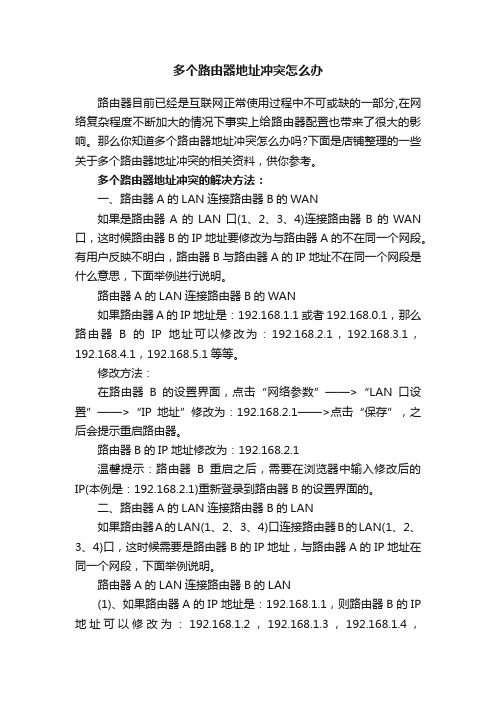
多个路由器地址冲突怎么办路由器目前已经是互联网正常使用过程中不可或缺的一部分,在网络复杂程度不断加大的情况下事实上给路由器配置也带来了很大的影响。
那么你知道多个路由器地址冲突怎么办吗?下面是店铺整理的一些关于多个路由器地址冲突的相关资料,供你参考。
多个路由器地址冲突的解决方法:一、路由器A的LAN连接路由器B的WAN如果是路由器A的LAN口(1、2、3、4)连接路由器B的WAN 口,这时候路由器B的IP地址要修改为与路由器A的不在同一个网段。
有用户反映不明白,路由器B与路由器A的IP地址不在同一个网段是什么意思,下面举例进行说明。
路由器A的LAN连接路由器B的WAN如果路由器A的IP地址是:192.168.1.1或者192.168.0.1,那么路由器B的IP地址可以修改为:192.168.2.1,192.168.3.1,192.168.4.1,192.168.5.1等等。
修改方法:在路由器B的设置界面,点击“网络参数”——>“LAN口设置”——>“IP地址”修改为:192.168.2.1——>点击“保存”,之后会提示重启路由器。
路由器B的IP地址修改为:192.168.2.1温馨提示:路由器B重启之后,需要在浏览器中输入修改后的IP(本例是:192.168.2.1)重新登录到路由器B的设置界面的。
二、路由器A的LAN连接路由器B的LAN如果路由器A的LAN(1、2、3、4)口连接路由器B的LAN(1、2、3、4)口,这时候需要是路由器B的IP地址,与路由器A的IP地址在同一个网段,下面举例说明。
路由器A的LAN连接路由器B的LAN(1)、如果路由器A的IP地址是:192.168.1.1,则路由器B的IP 地址可以修改为:192.168.1.2,192.168.1.3,192.168.1.4,192.168.1.5,最大可以修改为:192.168.1.254。
(2)、如果路由器A的IP地址是:192.168.0.1,则路由器B的IP 地址可以修改为:192.168.0.2,192.168.0.3,192.168.0.4,192.168.0.5,最大可以修改为:192.168.0.254。
无线路由器ip冲突的巧妙解决方法
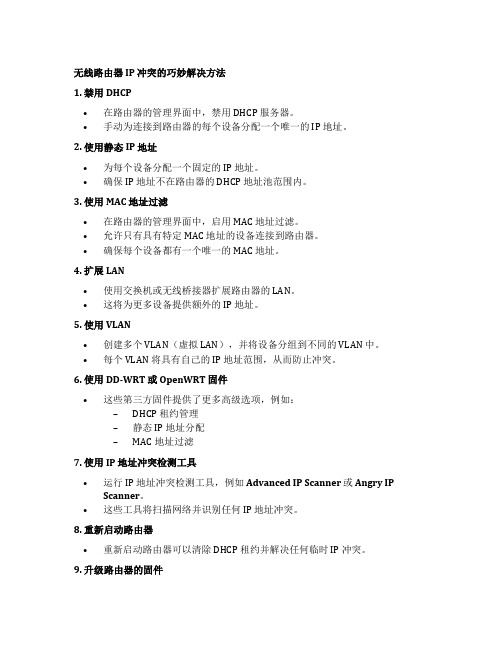
无线路由器 IP 冲突的巧妙解决方法1. 禁用 DHCP•在路由器的管理界面中,禁用 DHCP 服务器。
•手动为连接到路由器的每个设备分配一个唯一的 IP 地址。
2. 使用静态 IP 地址•为每个设备分配一个固定的 IP 地址。
•确保 IP 地址不在路由器的 DHCP 地址池范围内。
3. 使用 MAC 地址过滤•在路由器的管理界面中,启用 MAC 地址过滤。
•允许只有具有特定 MAC 地址的设备连接到路由器。
•确保每个设备都有一个唯一的 MAC 地址。
4. 扩展 LAN•使用交换机或无线桥接器扩展路由器的 LAN。
•这将为更多设备提供额外的 IP 地址。
5. 使用 VLAN•创建多个 VLAN(虚拟 LAN),并将设备分组到不同的 VLAN 中。
•每个 VLAN 将具有自己的 IP 地址范围,从而防止冲突。
6. 使用 DD-WRT 或 OpenWRT 固件•这些第三方固件提供了更多高级选项,例如:–DHCP 租约管理–静态 IP 地址分配–MAC 地址过滤7. 使用 IP 地址冲突检测工具•运行 IP 地址冲突检测工具,例如Advanced IP Scanner或Angry IP Scanner。
•这些工具将扫描网络并识别任何 IP 地址冲突。
8. 重新启动路由器•重新启动路由器可以清除 DHCP 租约并解决任何临时 IP 冲突。
9. 升级路由器的固件•最新固件通常会修复 IP 冲突问题。
•检查制造商的网站是否有可用更新。
10. 联系 ISP•如果所有其他方法都失败了,请尝试联系您的互联网服务提供商 (ISP)。
•他们可能能够帮助您解决 IP 地址冲突问题。
多个路由器ip冲突的巧妙解决方法
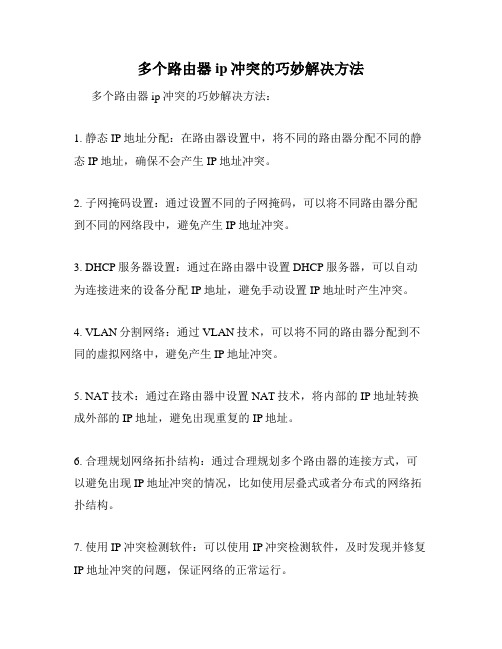
多个路由器ip冲突的巧妙解决方法多个路由器ip冲突的巧妙解决方法:
1. 静态IP地址分配:在路由器设置中,将不同的路由器分配不同的静态IP地址,确保不会产生IP地址冲突。
2. 子网掩码设置:通过设置不同的子网掩码,可以将不同路由器分配到不同的网络段中,避免产生IP地址冲突。
3. DHCP服务器设置:通过在路由器中设置DHCP服务器,可以自动为连接进来的设备分配IP地址,避免手动设置IP地址时产生冲突。
4. VLAN分割网络:通过VLAN技术,可以将不同的路由器分配到不同的虚拟网络中,避免产生IP地址冲突。
5. NAT技术:通过在路由器中设置NAT技术,将内部的IP地址转换成外部的IP地址,避免出现重复的IP地址。
6. 合理规划网络拓扑结构:通过合理规划多个路由器的连接方式,可以避免出现IP地址冲突的情况,比如使用层叠式或者分布式的网络拓扑结构。
7. 使用IP冲突检测软件:可以使用IP冲突检测软件,及时发现并修复IP地址冲突的问题,保证网络的正常运行。
总之,通过以上的方法,可以巧妙地解决多个路由器IP地址冲突的问题,保证网络的稳定性和可靠性。
无线路由器连接ip地址冲突怎么办

无线路由器连接ip地址冲突怎么办随着无线通信技术和计算机技术的迅速发展,也随着智能手机的普及,无线路由器的使用也越来越多,我们也要相应掌握一些知识,那么你知道无线路由器连接ip地址冲突怎么办吗?下面是店铺整理的一些关于无线路由器连接ip地址冲突的相关资料,供你参考。
无线路由器连接ip地址冲突的解决方法一ip地址与网络上的其他系统有冲突ip地址与网络上的其他系统有冲突代表的意思。
就是你的电脑正在所使用的这个IP地址,已经被局域网中其它的电脑使用了,提示用户修改电脑IP地址的设置。
原因:用户所在网络的路由器上未启用DHCP服务器,网络管理员给下面的电脑手动设置的IP地址;但是用户自己修改了电脑上的IP地址,而用户自己修改的这个IP地址已经被局域网中的其它计算机使用了,这是可能会出现ip地址与网络上的其他系统有冲突。
重新设置电脑上的固定IP地址,下面以Windows XP为例进行介绍1、右击桌面或者开始菜单“网络”选择”属性”.2、点击“更改适配器设置”3、右击“本地连接”选择“属性”4、——>选择“Internet协议版本4(TCP/IPv4)”,并点击“属性”。
5、重新设置IP地址无线路由器连接ip地址冲突的解决方法二设置说明,用户只需要修改192.168.1.X或者192.168.0.X中X的取值,X的取值范围在2-254之间。
用户修改保存后,如果提示还是存在IP地址冲突,那么再次调整X的取值就是了,直到不再提示存在冲突。
原因:用户电脑所在网络的路由器上启用了DHCP服务器,用户电脑的IP地址之前设置的是自动获取,但是用户自己把电脑的IP地址设置为了固定(静态)IP地址,但用户设置的IP地址网络上的其它计算机已经使用了。
把电脑的IP地址设置为自动获取,不要使用固定(静态)IP地址。
1、右击桌面或者开始菜单“网络”选择”属性”.2、点击“更改适配器设置”3、右击“本地连接”选择“属性”4、——>选择“Internet协议版本4(TCP/IPv4)”,并点击“属性”。
路由器设置ip地址冲突怎么办

路由器设置ip地址冲突怎么办现在手机电脑等智能设备都可以联网使用,这就用到了路由器,有些要联网设备多的地方甚至出现一级路由器,二级路由器等,当一根带宽上有多个路由器连接时,很有可能发生IP地址冲突,那么你知道路由器设置ip地址冲突怎么办吗?下面是店铺整理的一些关于路由器设置ip地址冲突的相关资料,供你参考。
路由器设置ip地址冲突的解决方法:步骤一、登录路由器设置界面(1)、在浏览器中输入:192.168.1.1,并按下键盘上的回车按键(Enter)浏览器中输入:192.168.1.1(2)、在弹出的登录对话框中输入用户名:admin,密码:admin——>点击“确定”输入用户名、密码登录注意问题:TP-Link路由器的默认用户名、默认密码都是:admin;如果用户已经修改了默认的用户名、密码,则需要输入修改后的用户名、密码进行登录。
PS:目前新版本的TP-Link路由器,需要在浏览器中输入:,然后按下键盘上的回车按键(Enter)浏览器中输入:在弹出的登录界面中,输入用户之前设置的管理员密码,点击“确定”输入之前的设置的管理员密码注意问题:(1)、新版本的TP-Link路由器使用作为设置网址,可以在你的路由器底部标签上查看到的。
(2)、新版本的TP-Link路由器没有默认的管理员密码的,第一次配置路由器的时候,系统会提示用户设置一个管理员密码;之后登录的时候,需要输入用户自己设置的管理员密码。
步骤二、修改路由器IP地址:点击“网络参数”——>“LAN口设置”——>修改右侧的“IP 地址”即可,然后点击“保存”。
修改无线路由器IP注意问题:“IP地址”修改为多少?这个需要根据用户的网络环境来决定,本文没有办法一一说明的。
如果是2个无线路由器进行WDS桥接,则可以修改为:192.168.1.2;如果是两个路由器串联上网,也就是第一个路由器的LAN口连接第二个路由器的WAN接口(一般从邻居家、房东家拉网线上网就是这种情况),可以修改为:192.168.2.1。
无线网络IP地址冲突产生的原因以及解决方法)
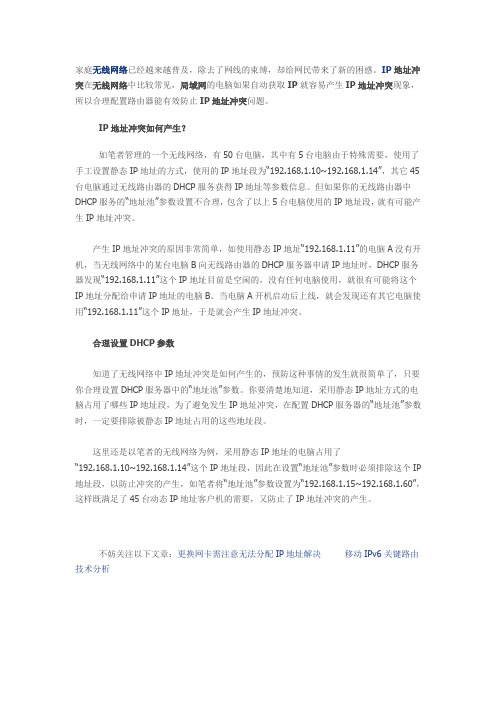
家庭无线网络已经越来越普及,除去了网线的束缚,却给网民带来了新的困惑。
IP地址冲突在无线网络中比较常见,局域网的电脑如果自动获取IP就容易产生IP地址冲突现象,所以合理配置路由器能有效防止IP地址冲突问题。
IP地址冲突如何产生?如笔者管理的一个无线网络,有50台电脑,其中有5台电脑由于特殊需要,使用了手工设置静态IP地址的方式,使用的IP地址段为“192.168.1.10~192.168.1.14”,其它45台电脑通过无线路由器的DHCP服务获得IP地址等参数信息。
但如果你的无线路由器中DHCP服务的“地址池”参数设置不合理,包含了以上5台电脑使用的IP地址段,就有可能产生IP地址冲突。
产生IP地址冲突的原因非常简单,如使用静态IP地址“192.168.1.11”的电脑A没有开机,当无线网络中的某台电脑B向无线路由器的DHCP服务器申请IP地址时,DHCP服务器发现“192.168.1.11”这个IP地址目前是空闲的,没有任何电脑使用,就很有可能将这个IP地址分配给申请IP地址的电脑B。
当电脑A开机启动后上线,就会发现还有其它电脑使用“192.168.1.11”这个IP地址,于是就会产生IP地址冲突。
合理设置DHCP参数知道了无线网络中IP地址冲突是如何产生的,预防这种事情的发生就很简单了,只要你合理设置DHCP服务器中的“地址池”参数。
你要清楚地知道,采用静态IP地址方式的电脑占用了哪些IP地址段,为了避免发生IP地址冲突,在配置DHCP服务器的“地址池”参数时,一定要排除被静态IP地址占用的这些地址段。
这里还是以笔者的无线网络为例,采用静态IP地址的电脑占用了“192.168.1.10~192.168.1.14”这个IP地址段,因此在设置“地址池”参数时必须排除这个IP 地址段,以防止冲突的产生,如笔者将“地址池”参数设置为“192.168.1.15~192.168.1.60”,这样既满足了45台动态IP地址客户机的需要,又防止了IP地址冲突的产生。
两个无线路由器ip冲突怎么办

两个无线路由器ip冲突怎么办
有些要联网设备多的地方会出现一级路由器,二级路由器等,当一根带宽上有多个路由器连接时,很有可能发生IP地址冲突,那么你知道两个无线路由器ip冲突怎么办吗?下面是店铺整理的一些关于两个无线路由器ip冲突的相关资料,供你参考。
两个无线路由器ip冲突的解决方法:
以电脑为例,手机一样的操作,不过屏幕小了不方便而已。
在浏览器中输入路由器地址登陆路由器,一般默认的为192.168.1.1或192.168.0.1 要是有2个路由器连在一起,你输入的路由器地址登陆的是哪个也不清楚,就发生了冲突。
登陆路由器后,默认在运行状态,图中红色框框处的IP地址即是该路由器的地址,我们修改一下,这样2个路由器的默认IP地址就不同了。
点击网络参数中---LAN 口设置,此时看到设置内容,我们可以修改该路由器的IP地址了。
把倒数第二个数换一个,这里我换成2,就变成了192.168.2.1 再点击保存。
修改完成路由器会重启,此时登陆需要浏览器输入192.168.2.1即可再次登陆路由器,回到运行状态,发现IP确实变了。
因为登陆路由器的IP改变了,就不会与默认的路由器的IP冲突了。
在路由器中,还可以对连接在该路由器上的设备的IP池进行设置。
在DHCP服务器中,DHCP服务,如下图所示。
下面的客户端列表可以显示当前连接路由器的设备名称和被分配的IP地址,方便对某个设备进行管理。
路由器上连接的设备多了,除了易发生IP冲突,还易拖慢网速。
在IP带宽控制可以对某个或某段IP进行带宽控制,在下面系统工具里还可以进行实时流量统计,方便查出哪个IP占据的网速大,以便进行限制。
两个无线路由器ip冲突的。
- 1、下载文档前请自行甄别文档内容的完整性,平台不提供额外的编辑、内容补充、找答案等附加服务。
- 2、"仅部分预览"的文档,不可在线预览部分如存在完整性等问题,可反馈申请退款(可完整预览的文档不适用该条件!)。
- 3、如文档侵犯您的权益,请联系客服反馈,我们会尽快为您处理(人工客服工作时间:9:00-18:30)。
无线路由器地址冲突怎么办
无线路由器地址冲突的解决方法:
以电脑为例,手机一样的操作,不过屏幕小了不方便而已。
在浏览器中输入路由器地址登陆路由器,一般默认的为192.168.1.1或192.168.0.1 要是有2个路由器连在一起,你输入的路由器地址登陆的是哪个也不清楚,就发生了冲突。
登陆路由器后,默认在运行状态,图中红色框框处的ip地址即是该路由器的地址,我们修改一下,这样2个路由器的默认ip 地址就不同了。
点击网络参数中---lan 口设置,此时看到设置内容,我们可以修改该路由器的ip地址了。
把倒数第二个数换一个,这里我换成2,就变成了192.168.2.1 再点击保存。
修改完成路由器会重启,此时登陆需要浏览器输入192.168.2.1即可再次登陆路由器,回到运行状态,发现ip确实变了。
因为登陆路由器的ip改变了,就不会与默认的路由器的ip 冲突了。
在路由器中,还可以对连接在该路由器上的设备的ip池进行设置。
在dhcp服务器中,dhcp服务,如下图所示。
下面的客户端列表可以显示当前连接路由器的设备名称和被分配的ip地址,方便对某个设备进行管理。
路由器上连接的设备多了,除了易发生ip冲突,还易拖慢网
速。
在ip带宽控制可以对某个或某段ip进行带宽控制,在下面系统工具里还可以进行实时流量统计,方便查出哪个ip占据的网速大,以便进行限制。
